关于latitude 7280升级win10键盘反应慢的处理办法【图文】
电脑的使用离不开键盘,但最近有用户在使用latitude 7280电脑升级win10系统之后,发现键盘的反应明显变慢了,不知道怎么解决,很是影响电脑的使用。没关系,今天小编就来为大家分享关于关于latitude 7280升级win10键盘反应慢的处理办法。
推荐下载:win10正式版下载
处理办法如下:
方法一
1、双击控制面板图标打开界面中单击【键盘】选项。
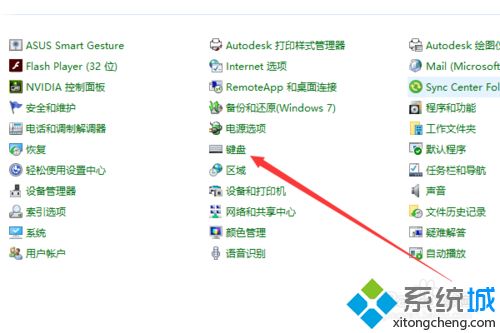
2、打开键盘属性对话框中在速度选项中的字符重复滑动需要的速度(最快的速度)。
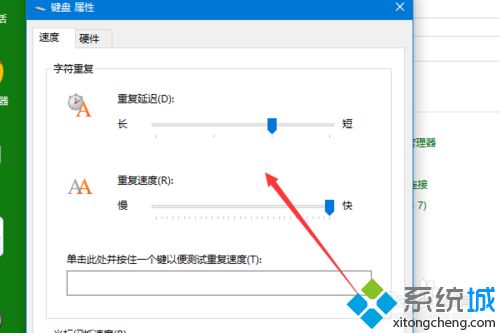
3、最后单击【确定】按钮。
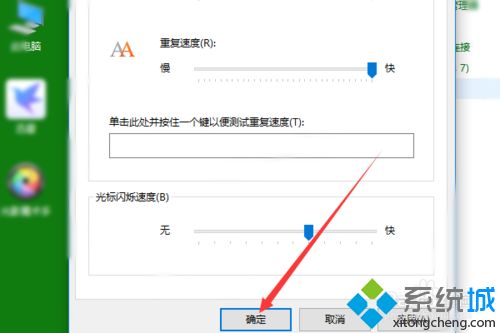
方法二:
1、打开运行窗口中输入【regedit】单击【确定】按钮打开注册表编辑器窗口。
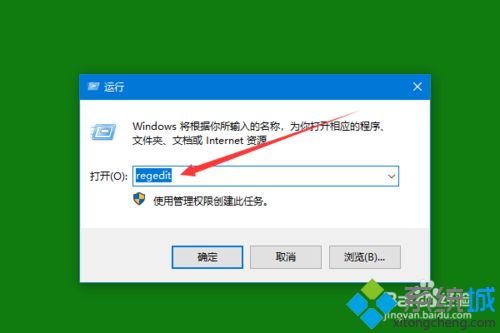
2、依次打开【计算机\HKEY_CURRENT_USER\Control Panel\Keyboard】选项。
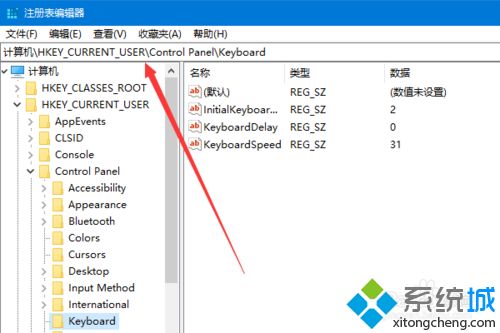
3、然后双击【KeyboardSpeed】选项弹出对话框中在数值数据中为【50】后单击【确定】按钮。
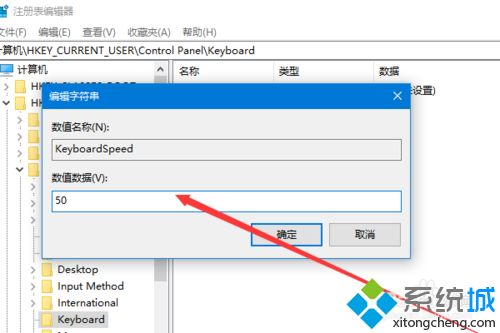
关于latitude 7280升级win10键盘反应慢的处理办法就为大家分享到这里啦,有出现同样情况的可以按照上面的方法来解决哦。
我告诉你msdn版权声明:以上内容作者已申请原创保护,未经允许不得转载,侵权必究!授权事宜、对本内容有异议或投诉,敬请联系网站管理员,我们将尽快回复您,谢谢合作!










